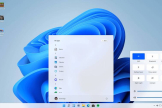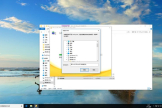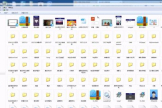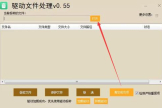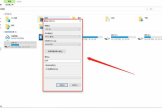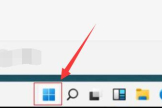win11删除更新文件方法
Win11是微软最新发布的操作系统,它引入了许多新的功能和改进,但是一些用户可能遇到了更新文件占用大量空间的问题。当系统自动下载和安装更新时,更新文件会占用一定的存储空间,如果用户的电脑存储空间有限,这就会成为一个麻烦。所以,下面将介绍一些在Win11中删除更新文件的方法,以帮助用户解决这一问题。
要删除Windows 11的更新文件,可以按照以下步骤操作:
1. 打开“设置”:点击任务栏上的“开始”按钮,然后点击“设置”图标,或者使用快捷键Win + I打开“设置”。
2. 进入“Windows 更新”:在“设置”窗口中,点击左侧菜单中的“Windows 更新”选项。
3. 点击“查看更新历史”:在“Windows 更新”页面中,向下滚动到“查看更新历史”部分,然后点击“查看已安装的更新”。
4. 卸载更新:在“已安装的更新”页面中,您将看到所有已安装的更新。找到您想要删除的更新,点击它,然后点击右侧的“卸载”按钮。
5. 确认卸载:系统会提示您确认是否要卸载该更新。点击“是”继续。
6. 等待卸载完成:系统会开始卸载选择的更新,这可能需要一些时间。请耐心等待直到卸载完成。
请注意,删除Windows 11的更新文件可能会导致系统功能的变化或一些问题的解决。在删除更新之前,请确保您了解影响,并确保备份重要文件和数据。